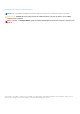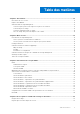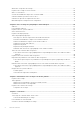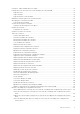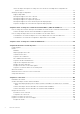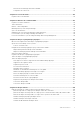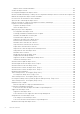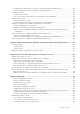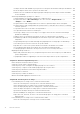Dell EMC Server Administrator Storage Management 10.1.0.0 - Juin 2021 Rév.
Remarques, précautions et avertissements REMARQUE : Une REMARQUE indique des informations importantes qui peuvent vous aider à mieux utiliser votre produit. PRÉCAUTION : ATTENTION vous avertit d’un risque de dommage matériel ou de perte de données et vous indique comment éviter le problème. AVERTISSEMENT : un AVERTISSEMENT signale un risque d’endommagement du matériel, de blessure corporelle, voire de décès. © 2021 Dell Inc. ou ses filiales. Tous droits réservés.
Table des matières Chapitre 1: Présentation.................................................................................................................12 Nouveautés de cette version..............................................................................................................................................12 Enquête client OMSA..........................................................................................................................................................
Gravité des composants de stockage...............................................................................................................................29 Propriétés de stockage et activité actuelle......................................................................................................................30 Alertes ou événements.......................................................................................................................................................
Contrôleur : Tailles de bande prises en charge.................................................................................................................51 Politique de lecture, d’écriture et de cache du disque du contrôleur RAID.................................................................. 51 Règle de lecture..............................................................................................................................................................51 Règles d'écriture.............
Tâches de disque virtuel prises en charge une fois le mode de verrouillage de la configuration du système activé........................................................................................................................................................... 87 Affichage des rapports disponibles .................................................................................................................................. 88 Rapports disponibles....................................................
Effacement de l'affichage du chemin redondant...................................................................................................... 111 Composants de connecteur......................................................................................................................................... 111 Chapitre 12: Lecteur de bande....................................................................................................... 112 Propriétés de lecteur de bande...........................
Disques virtuels à canaux redondants....................................................................................................................... 132 Création de disques virtuels..............................................................................................................................................132 Reconfiguration/Migration de disques virtuels..............................................................................................................
Modification de règles de lecture, d'écriture ou de cache du disque d'un disque virtuel....................................153 Pour trouver la tâche Changer la règle dans Storage Management ....................................................................153 Fractionner en miroir......................................................................................................................................................... 153 Fractionnement en miroir ..............................................
Un disque virtuel de taille minimale ne peut pas être reconnu par le Gestionnaire de disques de Windows....164 Erreurs de disques virtuels sur les systèmes exécutant Linux............................................................................... 165 Problèmes associés à l'utilisation de disques physiques identiques pour des disques virtuels redondants et non redondants........................................................................................................................................
Tâches de batterie prises en charge sur les contrôleurs H200..............................................................................194 Tâches de connecteur prises en charge par les contrôleurs H200....................................................................... 194 Tâches de disque physique prises en charge sur les contrôleurs H200................................................................194 Tâches de disque virtuel prises en charge sur les contrôleurs H200...............................
1 Présentation Server Administrator Storage Management offre des fonctionnalités améliorées de configuration du stockage sur disque RAID et non RAID rattaché localement sur un système. Storage Management vous permet d’exécuter des fonctions de contrôleur et de boîtier pour tous les boîtiers et contrôleurs RAID et non RAID pris en charge à partir d’une seule interface utilisateur ou interface de ligne de commande.
minimale prise en charge pour ces contrôleurs. Les versions plus récentes du micrologiciel et des pilotes sont aussi prises en charge. Pour connaître les exigences de pilotes et de micrologiciel les plus récentes, contactez votre fournisseur de services. REMARQUE : Pour télécharger le dernier pilote storport, voir l'article KB 943545 de la Base de connaissances de Microsoft à l'adresse support.microsoft.com.
REMARQUE : Lorsqu’un fond de panier sans module d’extension (fond de panier passif) est connecté à un contrôleur HBA 330, l’énumération des disques physiques est détectée comme Connecteur logique. REMARQUE : Dans le cas de l’adaptateur HBA 335e, du contrôleur SAS 12 Gbits/s et du contrôleur HBA 330, les Rapports disponibles pouvant s’afficher sont Afficher le rapport d’occupation des logements et Afficher le rapport de versions de firmwares de disque physique.
2 Mise en route Server Administrator Storage Management est conçu pour les administrateurs système qui implémentent des solutions de RAID matériel et comprennent les environnements de stockage des grandes et petites entreprises. Storage Management vous permet de configurer les composants de stockage reliés à votre système. Ces composants comprennent les contrôleurs RAID et non RAID ainsi que les canaux, ports, enceintes et disques qui leur sont reliés.
sur où est le nom attribué au système géré et 1311 est le port par défaut ou https://:1311 où est l'adresse IP du système géré et 1311 est le port par défaut. REMARQUE : Tapez https:// (et non http://) dans le champ d'adresse pour recevoir une réponse valide dans votre navigateur. Privilèges utilisateur La sécurité de Server Administrator est assurée par le biais des groupes d'utilisateurs Utilisateur, Utilisateur privilégié et Administrateur.
Affichage de l'aide en ligne Storage Management fournit une aide en ligne exhaustive. Cette aide en ligne est disponible depuis l'interface utilisateur graphique de Server Administrator lorsque l'objet Stockage ou un objet de l'arborescence de niveau inférieur est sélectionné.
3 Présentation des concepts RAID Storage Management utilise la technologie RAID (Redundant Array of Independent Disks) pour fournir des fonctions de gestion de stockage. Pour comprendre Storage Management vous devez avoir une bonne connaissance des concepts RAID et de la façon dont les contrôleurs RAID et le système d'exploitation détectent l'espace disque sur votre système.
● Segmentation : le processus de segmentation des disques écrit les données sur tous les disques physiques d'un disque virtuel. Chaque bande est composée d'adresses de données de disques virtuels consécutives qui sont adressées dans des unités de taille fixe à chaque disque physique du disque virtuel de manière séquentielle. Par exemple, si le disque virtuel comprend cinq disques physiques, la segmentation écrit les données sur les disques physiques un à cinq sans répéter les écritures sur un même disque.
Sélection des niveaux de RAID et concaténation Vous pouvez utiliser le RAID ou la concaténation pour contrôler le stockage des données sur plusieurs disques. Chaque niveau de RAID ou concaténation a différentes caractéristiques de performances et de protection des données.
● Sans redondance. Niveau de RAID 0 -segmentation RAID 0 utilise la segmentation des données, ce qui entraîne l’écriture des données de segments de même taille sur les disques physiques. RAID 0 ne fournit pas de redondance des données. RAID 0 ● Disques des groupes n comme disque virtuel important doté d'une capacité de (taille de disque la plus petite) *n disques. ● Les données sont stockées sur les disques de manières alternative. ● Aucune donnée de redondance n’est conservée.
Caractéristiques de RAID 1 : ● Disques des groupes n + n comme disque virtuel unique d’une capacité de n disques. Les contrôleurs actuellement pris en charge par Storage Management permettent de sélectionner deux disques au moment de la création d’un RAID 1. Étant donné que ces disques sont en miroir, la capacité totale de stockage correspond à un disque. ● Les données sont répliquées sur les deux disques. ● Lorsqu’un disque échoue, le disque virtuel fonctionne encore.
● Les informations redondantes (parité) sont stockées de manière alternative sur tous les disques. ● Si un disque échoue, le disque virtuel fonctionne encore, cependant il fonctionne en mode dégradé. Les données sont reconstruites à partir des disques restants. ● Meilleures performances de lecture, mais performances d'écriture plus lentes. ● Redondance pour la protection des données.
Caractéristiques de RAID 50 : ● Disques de groupes n*s comme disque virtuel important avec une capacité de s*(n-1), où s correspond au nombre de répartitions et n au nombre de disques sur chaque répartition. ● Les informations redondantes (parité) sont stockées de manière alternative sur tous les disques de chaque répartition RAID 5. ● Meilleures performances de lecture, mais performances d'écriture plus lentes. ● Nécessite autant d'informations de parité que RAID 5 standard.
Caractéristiques de RAID 60 : ● Regroupe les disques n*s comme disque virtuel important avec une capacité de s*(n-2), où s correspond au nombre de répartitions et n au nombre de disques sur chaque répartition. ● Les informations redondantes (parité) sont stockées de manière alternative sur tous les disques de chaque répartition RAID 6. ● Meilleures performances de lecture, mais performances d'écriture plus lentes. ● Une redondance accrue fournit une protection des données plus importante qu'un RAID 50.
Caractéristiques de RAID 10 : ● Disques de groupes n comme disque virtuel important avec une capacité de (n/2) disques, où n est un nombre entier pair. ● Les images miroirs des données sont segmentées sur les ensembles de disques physiques. Ce niveau fournit la redondance via la mise en miroir. ● Lorsqu’un disque échoue, le disque virtuel fonctionne encore. Les données sont lues à partir du disque en miroir restant. ● Meilleures performances de lecture et d'écriture.
Comparaison des niveaux de RAID et des performances de concaténation Le tableau suivant compare les caractéristiques des performances associées aux niveaux de RAID standard. Ce tableau fournit des consignes général pour la sélection d'un niveau de RAID. Évaluez les exigences environnementales spécifiques de votre système avant de sélectionner un niveau de RAID. REMARQUE : Le tableau suivant n'affiche pas tous les niveaux de RAID pris en charge par Storage Management.
Tableau 2.
4 Accès rapide à la condition du stockage et aux tâches Cette section décrit les diverses méthodes utilisées pour déterminer la condition ou l'intégrité des composants de stockage de votre système et comment lancer rapidement les tâches de contrôleur disponibles.
Il peut être nécessaire de consulter dans le Journal d'alertes les événements indiquant pourquoi un composant a une condition Avertissement ou Critique. Tableau 3. Gravité des composants Gravité Condition des composants Normal/OK : le composant fonctionne comme prévu. Avertissement/Non critique : un capteur ou un autre dispositif de surveillance a détecté une mesure supérieure ou inférieure au niveau acceptable pour le composant. Le composant peut toujours fonctionner, mais il risque d'échouer.
SMART effectue une analyse qui prédit les échecs sur chaque disque et envoie des alertes si un échec de disque est prévu. Les contrôleurs RAID vérifient si les disques physiques risquent d'échouer et le cas échéant, transmettent ces informations à Storage Management. Storage Management affiche immédiatement une icône d'alerte pour le disque. Storage Management envoie également une alerte au journal des alertes et au journal d'application Microsoft Windows.
5 Prise en charge des périphériques SSD PCI Express Cette section présente la prise en charge de la gestion de périphériques Storage Management pour les lecteurs SSD (Solid-State Drive) PCIe (Peripheral Component Interconnect Express) et leurs périphériques associés tels que le fond de panier ou la carte d'extension. Dans Storage Management, le SSD PCIe s'affiche dans l'arborescence sous Stockage. Storage Management répertorie les périphériques SSD PCIe et leurs différentes propriétés.
Propriétés du sous-système SSD PCIe Le sous-système SSD PCIe comprend les composants suivants : ● Fond de panier ● Carte d'extension ● Périphérique SSD (Solid State Device) PCIe Tableau 4. Propriétés du sous-système SSD PCIe Propriétés Description ID (Nº) Affiche l'ID de sous-système attribué au sous-système SSD PCIe par Storage Management. Storage Management numérote les contrôleurs et les sous-systèmes SSD PCIe reliés au système en commençant par zéro.
REMARQUE : La carte d'extension PCIe ne possède aucune propriété ou tâche. Tableau 5. Carte PCIe Extender Propriétés Description ID (Nº) Affiche l’ID attribué à la carte d’extension PCIe par Storage Management. Condition Ces icônes indiquent la gravité ou l’intégrité de la carte d'extension PCIe. — Normal/OK — Avertissement/Non critique — Critique/Échec/Erreur Nom Affiche le nom de la carte d'extension. État Cette propriété affiche la condition de la carte d'extension.
Tableau 6. Propriétés de disque physique (suite) Propriétés Description Pourcentage de vie utilisé : cet attribut est déterminé par le temps écoulé depuis le début de l'utilisation (jusqu'à trois ans) ou le pourcentage d'octets écrits (TBW). Avancement de la protection d'écriture : cet attribut est déterminé par la réduction du nombre de secteurs de réserve auxiliaires. Si les secteurs de réserve disponibles constituent moins de 10 pour cent du pool d’origine, le disque entre en mode lecture seule.
Tableau 6. Propriétés de disque physique (suite) Propriétés Description Endurance d'écriture nominale restante Affiche des informations sur le renouvellement/remplacement de SSD selon la quantité de charges de travail d'écriture. Ce champ indique tous les programmes ou cycles d'effacement restants disponibles sur le SSD, selon la spécification cumulative de puces Flash NAND totale (negated AND ou NOT AND) du SSD.
1. Dans la fenêtre Server Administrator, sous l'arborescence du système, développez l'objet Stockage pour afficher les objets du composant de stockage. 2. Développez l'objet Sous-système SSD PCIe. 3. Développez l'objet Enceinte (Fond de panier). 4. Sélectionnez l'objet Périphériques physiques. 5. Sélectionnez une tâche dans le menu déroulant Tâches disponibles. 6. Cliquez sur Exécuter.
Préparation au retrait d'un SSD PCIe Les périphériques SSD PCIe prennent en charge le remplacement à chaud ordonné, ce qui vous permet d'ajouter ou de retirer un périphérique sans interrompre ou redémarrer le système dans lequel les périphériques se trouvent. PRÉCAUTION : La séquence de voyant (LED) d'identification (clignotement) est identique à la séquence Peut être retiré en toute sécurité.
Pour localiser l’option Exporter le journal par télémétrie dans Storage Management pour les périphériques SSD PCIe NVMe Pour trouver cette tâche dans Storage Management : REMARQUE : Cette opération n'est prise en charge que sur les périphériques SSD PCIe NVMe. 1. Développez l'objet de l'arborescence Stockage pour afficher les objets contrôleur. 2. Développez les Sous-systèmes SSD PCIe. 3. Sélectionnez Disques physiques 4.
Pour trouver l'effacement cryptographique dans Storage Management REMARQUE : L’effacement cryptographique n’est pas pris en charge pour les périphériques NVMe connectés à un contrôleur SWRAID. 1. Dans la fenêtre Server Administrator, sous l'arborescence du système, développez le Stockage pour afficher les objets du contrôleur. 2. Développez un objet Contrôleur. 3. Développez l'objet Enceinte ou Fond de panier. 4. Sélectionnez l’objet Périphériques physiques. 5.
Tableau 7. Propriétés de la carte SSD PCIe dans le logement (suite) Propriétés Description : Normal/OK : Avertissement/Non critique : Critique/Échec/Erreur : inconnu Nom Affiche le nom de la carte SSD PCIe dans le logement comme SSD PCIe dans le logement , où correspond au numéro de logement du châssis avant. État Affiche l'état de la carte SSD PCIe dans le logement. Les valeurs possibles sont les suivantes : Prêt : la carte SSD PCIe dans le logement fonctionne normalement.
Tableau 7. Propriétés de la carte SSD PCIe dans le logement (suite) Propriétés Description Numéro/ID fournisseur Affiche le fournisseur matériel du périphérique. Numéro/ID de produit Indique le numéro/l'ID de produit du périphérique. N° de série Indique le numéro de série du périphérique. Vitesse de liaison négociée PCIe Affiche la vitesse de transfert négociée actuelle du périphérique en GT/s. Vitesse de liaison maximale PCIe Affiche la vitesse de transfert possible du périphérique en GT/s.
REMARQUE : Vous ne pouvez pas utiliser de mots réservés MS-DOS ni de caractères spéciaux dans le nom de fichier personnalisé. Pour plus d’informations sur les mots réservés MS-DOS, reportez-vous au document https:// support.Microsoft.com/en-US/KB/71843 (en anglais). Pour plus d’informations sur les caractères spéciaux valides et non valides, reportez-vous au document https://support.Microsoft.com/en-US/KB/177506 (en anglais). 7. Cliquez sur Exporter le journal pour exporter le fichier.
Fonds de panier Les SSD PCIe sont reliés au fond de panier SSD PCIe du système. Le nombre de SSD PCIe pris en charge varie selon le système. REMARQUE : Des SSD PCIe doivent être utilisés avec les fonds de panier SSD PCIe. Ne connectez pas de périphériques SAS/SATA à un fond de panier SSD PCIe ou vice versa.
6 Informations sur le stockage et les tâches globales Utilisez les informations de Stockage et la fenêtre Tâches globales pour afficher des informations détaillées concernant les composants ou périphériques de stockage de votre système. Ces fenêtres vous permettent également de lancer des tâches globales affectant tous les contrôleurs reliés à votre système.
2. Cliquez sur le sous-onglet Informations/Configuration pour afficher des informations supplémentaires. 3. Sous Tâches globales, sélectionnez Définir le seuil d'endurance d’écriture nominale restante dans le menu déroulant. REMARQUE : Vous pouvez également cliquer sur le lien Définir le seuil d'endurance d'écriture nominale restante disponible sur le Tableau de bord du stockage pour accéder à cette opération. 4. Cliquez sur Exécuter.
REMARQUE : si la valeur de seuil d'avertissement pour un disque de secours disponible est définie, un message d'alerte est généré lorsqu'il atteint cette valeur ou une valeur inférieure. Si le seuil critique pour un disque de secours disponible est défini, un message d'alerte critique message est généré lorsqu'il atteint cette valeur ou une valeur inférieure. REMARQUE : vous pouvez également sélectionner cette option dans l'onglet Informations/Configuration > Tâches globales.
Tableau 10. Propriétés du contrôleur (suite) Propriété Définition État Cette propriété affiche la condition du contrôleur. Les valeurs possibles sont les suivantes : ● Prêt : le contrôleur fonctionne correctement. ● Dégradé : le contrôleur est en échec et fonctionne en mode dégradé. ● A échoué : un ou plusieurs composants du disque virtuel ont échoué et ce dernier ne fonctionne plus. Version du micrologiciel Affiche la version du micrologiciel disponible sur le contrôleur.
7 Contrôleurs Ce chapiture fournit des informations sur les contrôleurs et fonctionnalités de contrôleurs prises en charge par Storage Management.
Tableau 11.
Contrôleur : Tailles de bande prises en charge Lors de la création d'un disque virtuel, vous devez spécifier la taille des bandes pour le disque virtuel. Différents contrôleurs ont différentes limitations concernant les tailles de bande qu'ils prennent en charge. Pour des informations sur les tailles de bandes prises en charge par un contrôleur, consultez la section relative aux spécifications de disque virtuel du contrôleur dans Fonctionnalités prises en charge.
La fonctionnalité Stratégie de cache de disque est prise en charge sur les disques physiques SAS/SATA non-RAID (disques durs) connectés aux contrôleurs matériels PERC et sur les disques physiques SAS/SATA RAID connectés aux contrôleurs de logiciel RAID. Cette fonctionnalité est indépendante du mode du contrôleur et peut fonctionner normalement lorsque ce dernier s'exécute en mode RAID ou HBA.
Contrôleurs SAS non RAID Les contrôleurs non RAID suivants utilisent la technologie SAS (Serial Attached SCSI). ● ● ● ● ● ● ● ● ● ● HBA SAS 12 Gbits/s HBA 330 HBA 330MX HBA 330MMZ HBA 330 Mini Adaptateur HBA 330 Adaptateur HBA 345 avant Adaptateur HBA 355i avant HBA 355e HBA 350iMX REMARQUE : Storage Management énumère et fournit uniquement les informations de logement PCI pour les contrôleurs Broadcom SAS 9207-8e et SAS 9300-8e.
Tableau 12. Propriétés des micrologiciels et des pilotes (suite) Propriété Définition REMARQUE : Storage Management affiche Non applicable/Sans objet sur certains contrôleurs pour lesquels il est impossible d'obtenir la version de micrologiciel. Version de micrologiciel minimale requise Cette propriété affiche la version de micrologiciel minimale requise par Storage Management. Cette propriété s'affiche uniquement si le micrologiciel du contrôleur ne correspond pas à la configuration minimale requise.
Tableau 13. Propriétés du contrôleur Propriété Définition ID (Nº) Affiche l'ID attribué au contrôleur par Storage Management. Storage Management numérote les contrôleurs associés au système à partir de zéro. Ce numéro est le même que le numéro d’ID du contrôleur signalé par la commande CLI omreport. Pour plus d’informations sur l’interface de ligne de commande, voir le Guide de l’utilisateur de l’interface de ligne de commande Server Administrator.
Tableau 13. Propriétés du contrôleur (suite) Propriété Définition si le firmware du contrôleur ne correspond pas à la configuration minimale requise. Version du pilote Cette propriété affiche la version du pilote installé sur le contrôleur. REMARQUE : Storage Management affiche Non applicable/ Sans objet sur certains contrôleurs pour lesquels il est impossible d'obtenir la version de pilote.
Tableau 13. Propriétés du contrôleur (suite) Propriété Définition propriété en conjonction avec la propriété Autoriser un disque de secours réversible et un membre de remplacement. Affichage du chemin redondant Indique si Storage Management a détecté une configuration de chemin redondant. Storage Management détecte une configuration de chemin redondant lorsque les deux ports du contrôleur sont raccordés au même boîtier qui est en mode unifié.
Tableau 13. Propriétés du contrôleur (suite) Propriété Définition Mode cluster Cette propriété indique si le contrôleur fait partie d’une configuration de cluster. Disque de secours permanent Indique si le disque de secours est permanent. Les valeurs possibles sont : ● Activé : le logement correspondant au lecteur du disque de secours est permanent. Tout disque se trouvant dans le logement fonctionne en tant que disque de secours s'il est qualifié pour être utilisé en tant que tel.
● ● ● ● ● ● ● ● ● ● ● ● ● ● ● ● ● ● ● ● ● ● ● Désactivation de l'alarme du contrôleur Désactivation de l'alarme du contrôleur Test de l'alarme du contrôleur Définition du taus de recréation Redéfinition de la configuration Exportation du fichier journal du contrôleur Opérations de configuration étrangère Importation d'une configuration étrangère Importation/Restauration d'une configuration étrangère Suppression d'une configuration étrangère Définition du taux d'initialisation en arrière-plan Définition du
Définition du taus de recréation Mon contrôleur prend-il en charge cette fonctionnalité ? Voir Fonctionnalités prises en charge. La tâche Définir le taux de reconstruction vous permet de modifier le taux de reconstruction d'un contrôleur. Pendant une reconstruction, tout le contenu d'un disque physique est reconstruit. Le taux de reconstruction, configurable entre 0 et 100 %, représente le pourcentage de ressources système dédiées à la reconstruction des disques physiques en panne.
Redéfinition de la configuration du contrôleur Pour redéfinir la configuration du contrôleur : 1. Examinez les disques virtuels qui sont détruits après la redéfinition de la configuration du contrôleur. Effectuez des sauvegardes si nécessaire. Cliquez sur Faire clignoter en bas de l'écran pour faire clignoter les voyants des disques physiques qui font partie des disques virtuels. 2. Cliquez sur Redéfinir la configuration lorsque vous êtes prêt à supprimer toutes les informations du contrôleur.
La tâche Opérations de configuration étrangère fournit un aperçu des configurations étrangères que vous pouvez importer. REMARQUE : cette tâche n’est pas prise en charge sur les contrôleurs matériels PERC s'exécutant en mode HBA. REMARQUE : La tâche Opérations de configuration étrangère est disponible uniquement sur les contrôleurs PERC 6 et SAS avec la version de micrologiciel 6.1 ou ultérieure.
Tableau 14. Propriétés de configuration étrangère (suite) Propriété Définition ● Répartition manquante : une ou plusieurs répartitions du disque virtuel hybride sont manquantes ● Disques physiques périmés : un ou plusieurs disques physiques de la configuration peuvent contenir des données périmées relatives aux autres disques de ce disque virtuel. Ainsi, l'intégrité des données du disque virtuel importé n'est pas intacte.
Vous pouvez importer une configuration étrangère uniquement si elle contient un disque virtuel dont l'état est Prêt ou Dégradé. En d'autres termes, toutes les données du disque virtuel doivent être présentes, mais si le disque virtuel utilise un niveau de RAID redondant, les données redondantes supplémentaires ne sont pas requises.
Suppression d'une configuration étrangère Mon contrôleur prend-il en charge cette fonctionnalité ? Voir Fonctionnalités prises en charge. Après avoir déplacé un disque physique d'un contrôleur à l'autre, il se peut que le disque physique contienne la totalité ou une partie d'un disque virtuel (la configuration étrangère). Vous pouvez savoir si un disque physique précédemment utilisé contient ou non une configuration étrangère (disque virtuel) en vérifiant son état.
Tableau 15. Propriétés du disque physique (suite) Propriété Définition État après l'importation Affiche l’état après importation du disque physique. Le disque physique peut être importé dans l’un des états suivants : ● En ligne : le disque physique fait partie du disque virtuel importé et fonctionne normalement. ● Hors ligne : le disque physique est hors ligne après son importation dans le disque virtuel.
Tableau 15. Propriétés du disque physique (suite) Propriété Définition Dans certains cas, l’option Espace disque RAID utilisé affiche la valeur zéro (0) bien qu’une partie du disque physique soit en cours d’utilisation. Ceci se produit si l'espace utilisé est inférieur ou égal à 0,005 Go. L’algorithme utilisé pour calculer l’espace disque utilisé arrondit au chiffre supérieur à 0,005 Go inférieur à 0.
Le taux d'initialisation en arrière-plan, configurable entre 0 et 100 %, représente le pourcentage des ressources système dédiées à l'exécution de la tâche d'initialisation en arrière-plan. À 0 %, l'initialisation en arrière-plan a la priorité la plus basse pour le contrôleur, prend le plus de temps et a le moins d'effet sur les performances du système. Une initialisation en arrière-plan de 0 % ne signifie pas que l'initialisation en arrière-plan est arrêtée ou interrompue temporairement.
Vous pouvez également trouver cette tâche dans le menu déroulant Modifier les propriétés du contrôleur. Définition du taux de reconstruction Mon contrôleur prend-il en charge cette fonctionnalité ? Voir Fonctionnalités prises en charge. La tâche Définir le taux de reconstruction modifie la quantité de ressources système dédiées à la tâche de reconstruction. La tâche de reconstruction reconstruit le disque virtuel après la modification du niveau de RAID ou la reconfiguration du disque virtuel.
Si le canal de communication entre le connecteur et le premièr boîtier est perdu, la configuration de chemin redondant l’est également. Dans ce cas, l'intégrité du connecteur logique affiche un état critique. Naviguez jusqu'à la page Informations/Configuration du connecteur logique pour afficher les détails de l'Intégrité du chemin. Pour un plan succinct de ce scénario, voir le tableau suivant : Tableau 16.
Configurer une ou plusieurs connexions multichemins Sur OpenManage 10.0.1 et versions ultérieures, les contrôleurs dotés de quatre ports vous permettent de connecter des boîtiers dans une ou plusieurs connexions multichemins. Vous pouvez connecter un maximum de quatre boîtiers à la fois dans plusieurs connexions multichemins. Toutefois, vous pouvez connecter un maximum de huit boîtiers dans un chemin unique.
Figure 2. Connexion d’un contrôleur à 4 ports aux boîtiers dans un multichemin multiple De même, vous pouvez connecter un maximum de deux boîtiers Array584EMM à un adaptateur HBA355e à 4 ports. REMARQUE : Les boîtiers MD14xx et Array584EMM ne peuvent pas être connectés au même adaptateur HBA355e. Toutefois, si le canal de communication entre deux boîtiers est perdu, la configuration de chemins redondants est dégradée et l’intégrité du connecteur logique est indiquée comme étant Dégradé.
Définition du mode de lecture cohérente REMARQUE : Cette tâche n’est pas prise en charge sur les contrôleurs matériels PERC s’exécutant en mode HBA . Mon contrôleur prend-il en charge cette fonctionnalité ? Voir Fonctionnalités prises en charge. La lecture cohérente identifie les erreurs de disque pour prévenir les pannes de disque et la perte ou corruption éventuelle des données.
Démarrage et arrêt de la lecture cohérente Mon contrôleur prend-il en charge cette fonctionnalité ? Voir Fonctionnalités prises en charge. REMARQUE : L'opération Patrol Read n'est pas prise en charge sur les disques durs SSD (solid-state drives). REMARQUE : cette tâche n’est pas prise en charge sur les contrôleurs matériels PERC s'exécutant en mode HBA. Lorsque le mode Définir la lecture cohérente est défini sur Manuel, vous pouvez démarrer la tâche de lecture cohérente ou interrompre son exécution.
Pour trouver Modifier les propriétés du contrôleur dans Storage Management 1. Dans la fenêtre Server Administrator, sous l'arborescence Système, développez Stockage. 2. À la page Tableau de bord du stockage, sélectionnez Modifier les propriétés du contrôleur du menu déroulant Tâches disponibles. 3. Cliquez sur Exécuter. Trouver l'option Modifier les propriétés du contrôleur dans Storage Management - Méthode 2 1.
Tableau 19. Gérer l'alimentation des disques physiques (suite) Propriété Définition Arrêter la rotation des disques configurés L'option Activé arrête la rotation des disques configurés si aucune opération de lecture/d'écriture n'a lieu sur le disque de secours dans un intervalle de temps donné. Économie d'énergie de disques automatique (Inactif C) Active ou désactive la fonction Économie d'énergie de disques automatique (Inactif C) pour une économie d'énergie supplémentaire.
Gestion de l'intervalle de temps pour l'option QOS Pour gérer l'intervalle de temps de l'option QOS au niveau du disque virtuel : 1. Dans le volet Quality Of Service (QOS), cochez la case Activer les paramètres Quality of Service. 2. Définissez l'heure de début. L'heure de début peut aller d'une heure à 24 heures. 3. Cliquez sur Appliquer les changements. REMARQUE : L'option Activer les paramètres Quality of Service est activée uniquement si l'option Arrêt de la rotation des lecteurs configurés est activée.
Identifiant de clé de cryptage Un identifiant de clé de cryptage est un nom textuel fourni par l'utilisateur pour la phrase de passe. L'identifiant vous permet de déterminer la phrase de passe à saisir lors de l'authentification afin d'importer des disques SED cryptés étrangers. Phrase de passe Une phrase de passe est une chaîne de caractères fournie par l'utilisateur qui est utilisée par le contrôleur pour créer la clé de cryptage.
Lorsque vous modifiez la clé de chiffrement, vous pouvez enregistrer les détails du fichier à l’emplacement système spécifié si la case Déposer est cochée. Si vous avez déjà enregistré les références de la clé de chiffrement d’un contrôleur, les mises à jour de ces références sont écrasées uniquement si le fichier indique le même modèle de contrôleur et la même adresse SAS. Autrement, un nouveau fichier est créé.
REMARQUE : Cette tâche n’est pas prise en charge sur les contrôleurs matériels PERC 10. 1. Dans la fenêtre Server Administrator, sous l'arborescence du système, développez le Stockage pour afficher les objets du contrôleur. 2. Sélectionnez l'objet Contrôleur. 3. Cliquez sur Informations/Configuration sur la page Propriétés du contrôleur. 4. Dans le menu déroulant Tâches du contrôleur, sélectionnez la tâche Convertir en non RAID. Les disques à l'état Prêt sont affichés. 5.
● Le contrôleur est déjà en cours d’exécution dans le mode sélectionné. Consultez le mode du contrôleur dans la section Mode du contrôleur actuel avant de continuer. ● Impossible de modifier e mode du contrôleur tandis qu’une configuration étrangère est présente sur le contrôleur. Supprimez toutes les configurations étrangères, puis répétez les étapes de modification du mode du contrôleur. REMARQUE : Ceci ne s'applique pas au mode HBA amélioré.
Définir le comportement de configuration automatique d’un contrôleur RAID À l’aide de la fonction de configuration automatique d’OpenManage 10.0.1 et versions ultérieures, vous pouvez activer un contrôleur RAID (PERC) afin de convertir automatiquement les disques physiques « Prêt » (non configurés) en disques physiques non RAID.
Tâches globales prises en charge une fois le mode de verrouillage de la configuration du système activé Tableau 20.
Nom des tâches globale s PERC S15 HBA 345 0 Adaptat PERC 75 PERC H eur 5 Front/ 755N HBA 355 Adapter Front i PERC H745 Front/ Adapte r HBA355e HBA 350i MX PERC H75 Adaptateu 5 MX r PERC H75 5 avant Non Non Non Non Non Non Non Non Non Non Définiti Non on du seuil de secours disponi ble Non Non Non Non Non Non Non Non Non de protect ion des disques de secours globaux Définiti on du seuil R RWE Tâches de contrôleur prises en charge une fois le mode de verrouillage de la configuratio
Nom des tâches de contrôleu r Adaptate ur PERC H3 45 avant PERC S PERC S Adaptat Adaptat 140 150 eur eur HBA 35 PERC 7 5i 55 avant PERC H755N Front PERC H HBA355e HBA 35 PERC H7 745 0i MX 55 MX Front/ Adapter Adaptat eur PERC H 755 avant Journal d'exporta tion Oui Non Non Non Oui Oui Oui Non Non Oui Oui Démarrer Oui la lecture cohérente Non Non Non Oui Oui Oui Non Non Oui Oui REMARQUE : Si la tâche Démarrer la lecture cohérente est prise en charge par le contrôleur, elle le sera
Nom des Adaptateur PERC H rapports PERC H74 345 de 5P avant Front et contrôleur Adapter Adaptat PERC 75 PERC H eur 5 Front/ 755N HBA 355 Adapter Front i PERC 74 HBA355 5 Front/ e Adapter HBA 350i MX PERC H75 Adapta 5 MX teur PERC H755 avant Afficher le Oui rapport de la lecture cohérente Oui Non Oui Oui Oui Non Non Oui Oui Afficher le Oui rapport de vérificatio n de la cohérence Oui Non Oui Oui Oui Non Non Oui Oui Affichage Oui du rapport d'occupat ion des logements Oui Oui Oui
Tableau 23.
Nom des tâches Adaptateur de disque PERC H345 virtuel avant PERC S140 PERC S150 Adaptateur PERC H755 avant PERC H755 N Front PERC H755 M X Adaptateur PERC H755 avant Vérifier la cohérence Oui Oui Oui Oui Oui Oui Oui Faire clignoter Oui Oui Oui Oui Oui Oui Oui Arrêter le clignotement Oui Oui Oui Oui Oui Oui Oui REMARQUE : en fonction du niveau de RAID, la tâche Vérifier la cohérence est autorisée pour les différents contrôleurs PERC.
1. Dans la fenêtre Server Administrator, sous l'arborescence Système, cliquez sur Stockage. 2. Sélectionnez Afficher le rapport de lecture cohérente dans le menu déroulant Sélectionner un rapport. 3. Cliquez sur Exécuter. Affichage du rapport d'occupation du logement Mon contrôleur prend-il en charge cette fonctionnalité ? Voir Fonctionnalités prises en charge.
Propriétés du rapport de version du micrologiciel de disque physique Le rapport affiche les informations relatives aux lecteurs nécessitant une mise à niveau du logiciel, tel que répertorié dans le tableau suivant. Tableau 25. Propriétés du rapport de version du micrologiciel de disque physique Propriété Définition Nom Affiche le nexus ou l'emplacement de chacun des disques à mettre à jour. Ce nexus est représenté par un adressage vers l'emplacement du disque, composé de deux à trois chiffres.
8 Prise en charge des contrôleurs matériels PERC 9, PERC 10 et PERC 11 La famille de contrôleurs PowerEdge RAID Controller (PERC) de niveau entreprise a été conçue pour optimiser les performances, accroître la fiabilité et la tolérance de pannes et simplifier la gestion et ce, en fournissant une solution puissante et facile à gérer qui crée une infrastructure robuste et permet d’optimiser le temps d’activité du serveur.
● Assistant avancé Tâches connexes ● Assistant Création rapide de disque virtuel ● Assistant Création avancée de disque virtuel Création de disque virtuel de niveau de RAID 10 avec répartition inégale La création d'un disque virtuel de niveau de RAID 10 avec la fonctionnalité de répartition inégale est disponible sur l'interface utilisateur (UI) et l'interface de ligne de commande (CLI) de Storage Management.
Prise en charge de disques durs à secteur de 4 000 octets de format avancé Depuis le lancement de la prise en charge du contrôleur matériel PERC 9 et des versions ultérieures dans Storage Management, les utilisateurs qui utilisent des disques durs à secteur de 512 octets existants peuvent désormais passer aux disques durs à secteur de 4 Ko de format avancé.
9 Prise en charge des contrôleurs RAID BOSS Tous les systèmes d’exploitation compatibles sont pris en charge par les contrôleurs RAID BOSS. Les contrôleurs RAID BOSS prennent en charge les opérations d’énumération et de surveillance suivantes : ● Les disques physiques (périphériques M.2) sont connectés directement au contrôleur. ● L’énumération des disques physiques sur les périphériques M.2 est prise en charge. ● L’énumération des disques virtuels sur des appareils M.2 est prise en charge.
10 Enceintes et fonds de panier Les disques physiques peuvent faire partie d'une enceinte ou être reliés au fond de panier du système. Une enceinte est reliée au système en externe tandis que le fond de panier et ses disques physiques sont internes.
REMARQUE : Cette fonctionnalité exige que le firmware le plus récent soit installé sur les périphériques physiques connectés au contrôleur. Pour connaître les derniers firmwares pris en charge, contactez votre prestataire de services. Après avoir reconfiguré ou connecté à chaud un boîtier, actualisez l’arborescence de gauche pour afficher les modifications d’état et de configuration ; un redémarrage du système n’est pas nécessaire.
Ventilateurs d'enceinte Les ventilateurs sont un composant du module de refroidissement de l'enceinte. Les ventilateurs s'affichent en développant l'objet Ventilateurs de l'arborescence. Vous pouvez sélectionner l'objet Ventilateurs pour afficher les informations sur leur condition. Propriétés des ventilateurs Tableau 27. Propriétés des ventilateurs Propriété Définition Condition Ces icônes indiquent la gravité ou l'intégrité du composant de stockage.
Tableau 28. Propriétés des blocs d'alimentation (suite) Propriété Définition — Avertissement/Non critique — Critique/Échec/Erreur Pour plus d'informations, voir Gravité des composants de stockage. Nom Affiche le nom du bloc d'alimentation. État Cette propriété affiche la condition du bloc d'alimentation. ● Prêt : le bloc d'alimentation fonctionne normalement. ● Dégradé : le bloc d'alimentation est en échec et fonctionne en mode dégradé.
Tableau 29. Propriétés des capteurs de température Propriété Définition Condition Ces icônes indiquent la gravité ou l'intégrité du composant de stockage. — Normal/OK — Avertissement/Non critique — Critique/Échec/Erreur Pour plus d'informations, voir Gravité des composants de stockage. REMARQUE : Sur certaines enceintes, il est possible qu'il y ait un court délai avant que Storage Management n'affiche la température de l'enceinte et la condition du capteur de température actuelles.
● Capteurs de température ● L'insertion ou le retrait d'un disque physique ● Les voyants LED sur l'enceinte Lorsque l'alarme de l'enceinte est activée, le module EMM déclenche l'alarme lorsque certaines conditions surviennent. Pour plus d'informations sur l'activation de l'alarme et les conditions qui la déclenchent, voir Activation de l'alarme de l'enceinte. Pour plus d'informations sur les modules EMM, voir la documentation concernant le matériel de l'enceinte.
Tableau 30. Propriétés des modules EMM (suite) Propriété Définition Module SES SCSI : un module SES SCSI envoie des rapports SES (SCSI Enclosure Services) et SAFTE (SCSI Accessed Fault-Tolerant Enclosures) au serveur hôte, contrôle toutes les LED du système et surveille tous les éléments environnementaux, tels que les capteurs de température, les modules de refroidissement et les blocs d'alimentation.
Tableau 31. Propriétés d'enceinte et de fond de panier (suite) Propriété Définition : Normal/OK : Avertissement/Non critique : Critique/Échec/Erreur REMARQUE : Si l'enceinte est connectée au contrôleur en mode chemin redondant (pour plus d'informations, voir Définition de la configuration de chemin redondant), la perte de connexion d'un module EMM peut entraîner l'affichage de la condition de l'enceinte comme étant dégradée. Nom Cette propriété affiche le nom de l'enceinte ou du fond de panier.
Tableau 31. Propriétés d'enceinte et de fond de panier (suite) Propriété Définition REMARQUE : Pour les systèmes qui prennent en charge plusieurs fonds de panier, la version du micrologiciel apparaît comme des versions en amont et en aval. Numéro de service Affiche le numéro de service du boîtier. Le boîtier est identifié par un numéro de service unique. Ces informations sont utilisées pour acheminer les appels de support vers le technicien pertinent.
Désactivation de l'alarme de l'enceinte Mon enceinte prend-elle en charge cette fonctionnalité ? Voir Fonctionnalités prises en charge. Utilisez la tâche Désactiver l'alarme pour désactiver l'alarme de l'enceinte. Lorsqu'elle est désactivée, l'alarme ne retentit pas lorsque l'enceinte dépasse le seuil d'avertissement pour la température ou subit d'autres conditions d'erreur comme un ventilateur, un bloc d'alimentation ou un contrôleur en échec.
Le seuil de panne indique que la température de l'enceinte est passée au dessous du seuil minimal ou a dépassé le seuil maximal, ce qui peut entraîner une perte de données. Vous ne pouvez pas modifier les valeurs par défaut du seuil de panne. Vérification de la température de l'enceinte Mon contrôleur prend-il en charge cette fonctionnalité ? Voir Fonctionnalités prises en charge. Pour vérifier la température de l'enceinte : 1.
Mon contrôleur prend-il en charge cette fonctionnalité ? Voir Fonctionnalités prises en charge. La tâche Afficher le rapport d'occupation des logements vous permet d'afficher les logements vides, les logements occupés ou les logements fractionnés via la fonctionnalité de zonage du fond de panier du boîtier sélectionné. Le rapport fournit un diagramme représentant l'occupation des logements de disques physiques.
2. Développez l'objet Contrôleur. Les connecteurs disponibles s'affichent. Ces connecteurs sont numérotés, en commençant par zéro. 3. Identifiez un connecteur qui n'est pas relié à un périphérique de stockage. Si le connecteur est déjà relié à un périphérique de stockage, il est possible de le développer pour afficher une enceinte ou un fond de panier, ainsi que les disques physiques reliés.
11 connecteurs Un contrôleur comporte un ou plusieurs connecteurs (canaux ou ports) auxquels vous pouvez connecter des disques. Vous pouvez accéder à un connecteur en externe en reliant une enceinte (pour disques externes) au système ou en interne en vous connectant au fond de panier (pour les disques internes) d'un système. Vous pouvez afficher les connecteurs du contrôleur en développant l'objet contrôleur dans la vue d'arborescence.
Création d'un disque physique pour les disques virtuels à redondance de canaux sur les contrôleurs PERC Les sections suivantes décrivent la création d'un disque virtuel à redondance de canaux en utilisant le RAID 10 ou le RAID 50 sur un contrôleur PERC. Création d'un disque virtuel à redondance de canaux à l'aide de RAID 10 Pour créer un disque virtuel à redondance de canaux à l'aide de RAID 10 : 1. Sélectionnez un disque physique sur chacun des deux canaux. 2.
Tableau 32. Propriétés des connecteurs (suite) Propriété Définition - Avertissement/Non critique - Critique/Échec/Erreur Pour plus d'informations, voir Gravité des composants de stockage. Un niveau de gravité d'avertissement ou critique peut indiquer que le connecteur ne peut pas communiquer avec les périphériques raccordés tels qu'une enceinte. Vérifiez la condition des périphériques raccordés. Pour plus d'informations, voir Bon raccordement des câbles et Isoler les problèmes de matériel.
Tableau 33. Propriétés du connecteur logique (suite) Propriété Définition État Cette propriété affiche la condition actuelle du connecteur. Les valeurs possibles sont les suivantes : ● Prêt : le connecteur fonctionne correctement. ● Dégradé : le connecteur est en échec et fonctionne en mode dégradé. ● A échoué : le connecteur est en échec et ne fonctionne plus. Type de connecteur Affiche si le connecteur fonctionne en mode RAID. Le connecteur est toujours un connecteur SAS.
12 Lecteur de bande Les lecteurs de bande contiennent plusieurs unités de sauvegarde sur bande (TBU) sur lesquelles les données peuvent être sauvegardées. Storage Management énumère les TBU utilisées pour la sauvegarde des données. Vous pouvez afficher les lecteurs de bande associés à un contrôleur particulier dans la section Lecteurs de bande de la page Contrôleur. Prend en charge les lecteurs de bande LTO-8 qui peuvent être connectés à HBA355e.
13 Batteries de contrôleur RAID Certains contrôleurs RAID sont dotés de batteries. Si c'est le cas, Storage Management affiche la batterie sous l'objet contrôleur dans la vue d'arborescence. S'il se produit une panne de courant, la batterie du contrôleur conserve les données qui se trouvent dans la SRAM (mémoire cache volatile) mais qui n'ont pas encore été écrites sur le disque. La batterie est conçue pour fournir au moins 24 heures de secours.
Tableau 35. Propriétés de batterie (suite) Propriété Définition REMARQUE : Le mode Avertissement est disponible uniquement sur les contrôleurs SAS dotés de la version de firmware 6.1 ou ultérieure. Prochain cycle de charge/ décharge Cette propriété affiche le nombre de jours et d’heures qui restent avant le lancement du prochain cycle de charge/décharge par le contrôleur du firmware.
Cycle TLC de la batterie Les contrôleurs PERC H710 et PERC H810 prennent en charge le cycle TLC (Transparent Learn Cycle). Il s'agit d'une opération périodique qui calcule la charge restante de la batterie afin d'assurer que l'énergie est suffisante. Cette opération s'exécute automatiquement et n'affecte aucunement le système ou les performances du contrôleur.
14 Disques ou périphériques physiques Les disques ou les périphériques physiques résident dans une enceinte ou sont attachés au contrôleur. Sur un contrôleur RAID, les disques ou les périphériques physiques sont utilisés pour créer des disques virtuels.
2. Actualisez l'affichage en cliquant sur Actualiser ( ) ou en changeant de page. REMARQUE : Si vous cliquez sur le bouton Actualiser dans le volet de droite, seul ce volet est actualisé. Pour afficher le nouveau disque physique dans l'affichage de l'arborescence du panneau gauche, cliquez sur le nom du système situé en haut du panneau gauche ou sélectionnez Afficher > Actualiser dans le navigateur.
Autres procédures de disque ● ● ● ● Remplacement d'un disque en échec Récupération après le retrait du mauvais disque physique Déplacement de disques physiques et de disques virtuels d'un système à un autre Dépannage Propriétés des disques ou périphériques physiques Pour consulter des informations relatives aux disques ou périphériques physiques et pour exécuter des tâches de disques ou périphériques physiques, utilisez la page Propriétés des disques ou périphériques physiques. Tableau 36.
Tableau 36. Propriétés du disque physique (suite) Propriété Définition ● ● ● ● ● ● ● ● ● ● ● partie d'un disque virtuel redondant a été mis hors ligne ou a été désactivé. Pour plus d'informations, voir En ligne et Hors ligne. Hors ligne : le disque ou le périphérique physique a subi une panne ou contient des segments morts. Vérifiez si la tâche Suppression des segments morts s'affiche dans le menu déroulant du disque physique.
Tableau 36. Propriétés du disque physique (suite) Propriété Définition ● Attribution d'un disque de secours. ● Choix en tant que source ou cible de recréation, recopie, remplacement de membre ou recréation. ● Arrêt de la rotation pour économiser l'énergie. ● Sélection en tant que périphérique de démarrage. Certifié Cette propriété indique si le disque ou périphérique physique est homologué par votre prestataire de services.
Tableau 36. Propriétés du disque physique (suite) Propriété Définition ● SSD : disque dur. Un disque SSD est un périphérique de stockage de données qui utilise une mémoire flash pour stocker les données permanentes. ● Inconnu : Storage Management ne peut pas déterminer le type de média du disque ou du périphérique physique. Endurance d'écriture nominale restante Affiche des informations sur le renouvellement/remplacement de SSD selon la quantité de charges de travail d'écriture.
Tableau 36. Propriétés du disque physique (suite) Propriété Définition REMARQUE : Cette fonctionnalité n'est pas disponible sur PERC 10 ou une version ultérieure. Secours disponible Affiche la valeur du disque de secours disponible pour tous les disques SSD (SAS/ SATA). Un nouveau disque comptera 100 % d'espace de secours, qui est réparti selon l'utilisation.
Faire clignoter et arreter le clignotement de la LED d'un disque physique Mon contrôleur prend-il en charge cette fonctionnalité ? Voir Fonctionnalités prises en charge. La tâche Faire clignoter la LED vous permet de trouver le disque d'un boîtier en faisant clignoter l'une des diodes électroluminescentes (LED) du disque. Vous pouvez utiliser cette tâche pour déterminer l'emplacement d'un disque défaillant.
Annulation d'une recréation Mon contrôleur prend-il en charge cette fonctionnalité ? Voir Fonctionnalités prises en charge. Utilisez la tâche Annuler la recréation pour annuler une recréation en cours. Si vous annulez une recréation, le disque virtuel reste à l'état dégradé. Si un autre disque physique échoue, le disque virtuel risque lui aussi d'échouer et vous risquez de perdre des données. Nous vous conseillons de recréer le disque physique problématique dès que possible.
2. Cliquez sur En ligne ou Hors ligne lorsque vous êtes prêt ou cliquez sur Retour à la page précédente. Pour trouver Mettre en ligne ou hors ligne dans Storage Management Pour trouver cette tâche dans Storage Management : 1. Dans la fenêtre Server Administrator, sous l'arborescence du système, développez le Stockage pour afficher les objets du contrôleur. 2. Développez un objet Contrôleur. 3. Développez un objet Connecteur. 4. Développez l'objet Enceinte ou Fond de panier. 5.
Si l'option Disque de secours réversible est activée et si le disque physique est configuré pour la technologie SMART, le micrologiciel du contrôleur commence à copier automatiquement les données à partir du disque configuré pour la technologie SMART du disque virtuel sur le disque de secours. REMARQUE : Pour utiliser la tâche Disque de secours réversible, assurez-vous que vous avez attribué un disque de secours au disque virtuel.
6. Sélectionnez Effacement cryptographique dans le menu déroulant Tâches du périphérique physique que vous souhaitez effacer. 7. Cliquez sur Exécuter. Une fois la tâche terminée, le journal des alertes est rempli. Exportation du journal pour les disques PERC NVMe Le journal d’exportation contient des informations de débogage des disques PERC NVMe et peut s’avérer utile lors du dépannage.
15 Disques virtuels. Un disque virtuel fait référence au stockage créé par un contrôleur RAID à partir d'un ou de plusieurs disques physiques. Même si un disque virtuel peut être créé à partir de plusieurs disques physiques, il est considéré par le système d'exploitation comme un disque unique. Selon le niveau de RAID utilisé, le disque virtuel conserve les données redondantes en cas de problème de disque ou peut disposer d'attributs de performances spécifiques.
● ● ● ● ● Problèmes associés à l'utilisation de disques physiques identiques pour des disques virtuels redondants et non redondants Éléments de disque virtuel à prendre en compte sur les systèmes exécutant Linux Nombre de disques physiques par disque virtuel Nombre de disques virtuels par contrôleur Calcul de la taille maximale du disque virtuel Les sections suivantes peuvent aussi vous être utiles : ● Règles de lecture, d'écriture, de cache et de cache du disque du contrôleur RAID ● Explication des disqu
● ● ● ● ● ● ● 30 disques de cette taille, un message contextuel s'affiche indiquant que la limite de 2 To a été atteinte et que vous devez sélectionner moins de disques physiques. La limite de 2 To est la limitation SCSI standard. Développement de disques virtuels : vous pouvez uniquement utiliser la tâche Reconfigurer pour développer un disque virtuel qui utilise toute la capacité de ses disques physiques membres.
Éléments de disque virtuel à prendre en compte sur les systèmes exécutant Linux Sur certaines versions du système d'exploitation Linux, la taille du disque virtuel est limitée à 1 To. Avant de créer un disque virtuel de plus de 1 To, vous devez vérifier si votre système d'exploitation prend en charge cette taille de disque virtuel. La prise en charge fournie par votre système d'exploitation dépend de la version du système d'exploitation et des mises à jour ou modifications que vous avez effectuées.
avez défini un RAID 5, le contrôleur calcule alors la taille maximale de disque virtuel en fonction de trois disques physiques, parce que seulement trois disques physiques sont requis pour créer un RAID 5. Disques virtuels à canaux redondants Lorsque vous créez un disque virtuel, vous pouvez utiliser des disques raccordés à différents canaux pour implémenter la redondance de canaux. Cette configuration peut aussi servir pour les disques qui font partie d'enceintes sujettes à des arrêts thermiques.
Niveaux de RAID au démarrage et cibles pour la reconfiguration du disque virtuel et l’extension de la capacité Une fois que vous avez créé un disque virtuel, les possibilités de reconfiguration du disque virtuel dépendent du contrôleur, du niveau de RAID et des disques physiques disponibles. Tableau 38.
REMARQUE : lorsque vous créez des disques virtuels à l'aide de contrôleurs RAID logiciels, les informations relatives aux disques physiques liés au disque virtuel sont énumérées ou affichées dans Storage Management après un court délai. Ce délai d'affichage des informations n'entraîne aucune limitation fonctionnelle. Si vous créez des disques virtuels partiels, il est recommandé de laisser à Storage Management un laps de temps suffisant entre chaque processus de création de disque virtuel partiel.
Tableau 39. Scénarios exemples de blocs endommagés sur un disque virtuel (suite) Niveau de RAID du disque virtuel État Scénario Résultat RAID 5 Prêt Un bloc endommagé sur un disque physique. Le contrôleur régénère les données à partir des disques homologues et envoie une opération d'écriture au bloc endommagé. Le disque remappe ensuite l'adressage LBA à un autre emplacement physique. Le problème est résolu. RAID 5 Dégradé Un bloc endommagé sur un disque physique.
Si des avertissements relatifs aux blocs défectueux continuent de s'afficher, cela signifie que ces derniers se trouvent dans une zone ne contenant pas de données. Passez à l'étape 2. 2. Exécutez une Lecture cohérente et consultez le journal des événements système pour vous assurer qu'aucun nouveau bloc endommagé n'a été détecté. S'il existe encore des blocs défectueux, passez à l'étape 3. Sinon, la condition est supprimée sans avoir à effectuer l'étape 3. 3.
Tableau 40. Propriétés des disques virtuels (suite) Propriété Définition ● A échoué : un ou plusieurs composants du disque virtuel ont échoué et ce dernier ne fonctionne plus. ● Redondance en échec : cet état s'affiche lorsque la vérification de cohérence initiale du disque virtuel est annulée ou qu'elle échoue. Cet état s’affiche également lorsqu’un disque virtuel RAID 1, RAID 10 ou RAID 1-concaténé subit un échec de panne de disque.
Tableau 40. Propriétés des disques virtuels (suite) Propriété Définition REMARQUE : Vous ne pouvez pas combiner des médias de types disque dur et disque SSD sur un disque virtuel. De même, vous ne pouvez pas combiner des disques SAS et SATA sur un disque virtuel. Règle de lecture Affiche la règle de lecture utilisée par le contrôleur pour le disque virtuel sélectionné. Consultez les Règles de lecture, d'écriture, de cache et de mémoire cache du disque du contrôleur RAID.
● Suppression des blocs endommagés du disque virtuel ● Cryptage d'un disque virtuel Reconfiguration d'un disque virtuel Mon contrôleur prend-il en charge cette fonctionnalité ? Voir Fonctionnalités prises en charge. Utilisez la tâche Reconfigurer pour changer les propriétés de disque virtuel. Vous pouvez par exemple utiliser cette tâche pour ajouter des disques physiques ou changer le niveau de RAID.
Annulation d'une vérification de cohérence Mon contrôleur prend-il en charge cette fonctionnalité ? Voir Fonctionnalités prises en charge. La tâche Annulation de la vérification de la cohérence permet d'arrêter une opération de vérification de la cohérence en cours. Suspension d'une vérification de la cohérence Mon contrôleur prend-il en charge cette fonctionnalité ? Voir Fonctionnalités prises en charge.
Utilisez la tâche Changer de règle pour modifier la règle de lecture, d'écriture et de cache d'un disque virtuel. Les modifications apportées à la règle de lecture, d'écriture et de cache s'appliquent uniquement au disque virtuel que vous avez séléctionné. Cette tâche ne modifie pas la règle pour tous les disques virtuels du contrôleur. Remplacement d'un disque membre Mon contrôleur prend-il en charge cette fonctionnalité ? Voir Fonctionnalités prises en charge.
Tableau 42.
● Sélectionnez RAID 10 pour l’agrégation par bandes sur des ensembles en miroir. Cette sélection regroupe n disques sur un grand disque virtuel d'une capacité totale de (n/2) disques. Les données sont réparties en bandes sur les disques couplés en miroir répliqués. Lorsqu'un disque tombe en panne, le disque virtuel continue de fonctionner. Les données sont lues à partir du disque couplé en miroir restant.
Assistant Création avancée de disque virtuel Mon contrôleur prend-il en charge cette fonctionnalité ? Voir Fonctionnalités prises en charge. L'Assistant avancé Création de disque virtuel vous permet de spécifier les règles de lecture, d'écriture et de mise en cache, ainsi que des paramètres tels que le niveau de RAID, le protocole de bus, le type de média et le disque crypté pour le disque virtuel. Vous pouvez également sélectionner les disques physiques et le connecteur de contrôleur à utiliser.
Les répartitions ne sont pas affichées sur cette page. Sélectionnez Continuer pour afficher la répartition des groupes sur la page Récapitulatif. Cliquez sur Quitter l'Assistant pour annuler la création de disque virtuel. Storage Management calcule la composition optimale de la répartition comme suit : ○ Détermination du calcul des répartitions : ■ - Calcul du nombre de disques pouvant être utilisés sur les disques sélectionnés.
REMARQUE : Si vous créez un disque virtuel crypté, seuls les disques physiques cryptés s'affichent. Sinon, les disques physiques cryptés et les disques physiques non cryptés sont tous affichés. Vous trouverez ci-dessous un exemple de ce qui peut être affiché : Connecteur 0 La section Connecteur de la page affiche les connecteurs du contrôleur et les disques reliés à chaque connecteur. Sélectionnez les disques que vous souhaitez inclure dans le disque virtuel.
1. Dans le champ Nom, saisissez le nom du disque virtuel. Le nom du disque virtuel ne peut contenir que des caractères alphanumériques, des espaces, des tirets et des traits de soulignement. La longueur maximale du nom dépend du contrôleur. Dans la plupart des cas, la longueur maximale est de 15 caractères. Le nom ne peut pas commencer ou se terminer par un espace. nous vous recommandons de spécifier un nom unique pour chaque disque virtuel.
REMARQUE : Si vous créez un disque virtuel crypté, seuls les disques physiques cryptés sont répertoriés comme candidats au rôle de disque de secours. Modification de la répartition En mode Modification, vous ne pouvez pas modifier le nombre de disques physiques par répartition. Si le nombre de disques physiques disponibles est suffisant, vous pouvez réduire ou augmenter le nombre de répartitions.
Tableau 43.
REMARQUE : ○ La reconfiguration de disques virtuels RAID 10 s’applique à la famille de contrôleurs matériels PERC 9 et de version ultérieure dotés de la dernière version du firmware. ○ Les autres disques virtuels de niveau de RAID ne peuvent pas être convertis en disques virtuels RAID 10. ○ Les disques virtuels RAID 10 ne peuvent pas être convertis en disques virtuels de niveau de RAID différent.
Utilisez la tâche Initialisation rapide pour initialiser tous les disques physiques inclus dans le disque virtuel. La tâche Initialisation rapide met à jour les métadonnées sur les disques physiques de manière à ce que tout l'espace disque soit disponible pour les futures opérations d'écriture.
Suppression d'un disque virtuel Mon contrôleur prend-il en charge cette fonctionnalité ? Voir Fonctionnalités prises en charge. Le fait de supprimer un disque virtuel détruit toutes les informations, y compris les systèmes de fichiers et les volumes se trouvant sur le disque virtuel. REMARQUE : Lors de la suppression de disques virtuels, tous les disques de secours globaux attribués peuvent être automatiquement annulés lorsque le dernier disque virtuel associé au contrôleur est supprimé.
1. Dans la fenêtre Server Administrator, sous l'arborescence du système, développez le Stockage pour afficher les objets du contrôleur. 2. Développez un objet Contrôleur. 3. Sélectionnez l'objet Disques virtuels. 4. Sélectionnez Renommer dans le menu déroulant de Tâches disponibles. 5. Cliquez sur Exécuter. Modification de la règle d'un disque virtuel Mon contrôleur prend-il en charge cette fonctionnalité ? Voir Fonctionnalités prises en charge.
1. Dans la fenêtre Server Administrator, sous l'arborescence du système, développez le Stockage pour afficher les objets du contrôleur. 2. Développez un objet Contrôleur. 3. Sélectionnez l'objet Disques virtuels. 4. Sélectionnez Fractionner en miroir dans le menu déroulant de Tâches disponibles. 5. Cliquez sur Exécuter . Annuler la mise en miroir Mon contrôleur prend-il en charge cette fonctionnalité ? Voir Fonctionnalités prises en charge.
2. Cliquez sur Appliquer les modifications lorsque vous êtes prêt.
REMARQUE : Vous ne pouvez sélectionner qu'un seul disque physique source ou de destination à la fois. 3. Cliquez sur Appliquer les modifications. Pour quitter sans remplacer le disque membre, cliquez sur Retour à la page Disque virtuel. Vous pouvez afficher l'évolution de la tâche de Replacement d'un disque membre à la page Détails du disque physique.
16 Déplacement de disques physiques et de disques virtuels d'un système à un autre Cette section décrit comment déplacer des disques physiques et des disques virtuels d'un système à l'autre. Sujets : • • Conditions requises Migration de disques virtuels SAS vers un autre système Conditions requises Contrôleurs SAS Les disques virtuels peuvent uniquement être migrés vers un contrôleur utilisant la même technologie.
17 Protection d'un disque virtuel avec un disque de secours Lorsque vous créez un disque virtuel à l'aide d'un contrôleur RAID, il permet au système de continuer à fonctionner même en cas de panne de disque. Cette fonction peut être activée en attribuant un disque de secours au disque virtuel. En cas de panne d'un disque, les données redondantes sont reconstruites sur le disque de secours sans interruption des opérations du système.
Tableau 44. Propriétés des disques de secours (suite) Propriété Définition Nombre minimal de disques Indique le nombre minimal de disques physiques à attribuer en tant que disques de secours dédiés pour les niveaux de RAID sélectionnés. Niveau de gravité Affiche le niveau de gravité que vous voulez attribuer à l'alerte générée lorsque la règle n'est pas suivie. REMARQUE : La condition du disque virtuel est déterminée par le niveau de gravité que vous avez spécifié pour cette règle.
Éléments à prendre en compte pour les disques de secours dédiés Les éléments à prendre en compte suivants concernent les disques de secours dédiés : ● Éléments à prendre en compte pour les disques RAID 10, RAID 50 et RAID 60 : si vous avez créé un disque virtuel RAID 10 ou RAID 50 qui n'utilise pas tous ses disques physiques membres, vous ne pouvez pas attribuer de disque de secours dédié au disque virtuel RAID 10 ou RAID 50.
18 Dépannage Cette section contient des procédures de dépannage de problèmes standard et particuliers. Sujets : • • • • Procédures de dépannage standard Dépannage des disques virtuels Situations problématiques spécifiques et solutions Dépannage du disque SSD PCIe Procédures de dépannage standard Cette section décrit les commandes et les procédures que vous pouvez utiliser pour le dépannage.
Détermination des problèmes matériels Si vous recevez une alerte d' « expiration du délai d'attente » concernant un périphérique ou si vous pensez que l'un des périphériques raccordés au système est en échec, confirmez le problème : ● Vérifiez que les câbles sont bien raccordés. ● Si les câbles sont bien raccordés et que le problème est toujours présent, déconnectez les câbles du périphérique et redémarrez le système. Si le système redémarre sans problème, l'un des périphériques est peut-être défectueux.
2. Retirez le disque physique en échec. 3. Insérez un nouveau disque physique. 4. Créez un nouveau disque virtuel 5. Effectuez une restauration depuis la sauvegarde. Utilisation de la commande de mise en ligne de disques physiques sur des contrôleurs sélectionnés Mon contrôleur prend-il en charge cette fonctionnalité ? Voir Fonctionnalités prises en charge.
● Problèmes associés à l'utilisation de disques physiques identiques pour des disques virtuels redondants et non redondants Une recréation ne fonctionne pas Une recréation ne fonctionne pas dans les situations suivantes : ● Le disque virtuel n'est pas redondant : par exemple, un disque virtuel RAID 0 ne peut pas être recréé car le RAID 0 n'offre pas de redondance des données.
peut reconnaître les disques virtuels de très petite taille que s'ils sont dynamiques. Il est généralement recommandé de créer des disques virtuels de plus grande taille lorsque vous utilisez Storage Management. Erreurs de disques virtuels sur les systèmes exécutant Linux Sur certaines versions du système d'exploitation Linux, la taille du disque virtuel est limitée à 1 To.
● Vérifiez la présence de problèmes de câble, d'enceinte ou de contrôleur qui empêcheraient la communication entre le disque et le contrôleur. Si vous identifiez et résolvez un problème, mais que le disque ne revient pas à l'état En ligne ou Prêt, redémarrez le système. ● Si le disque est endommagé, remplacez-le.
Une option du menu des tâches ne s'affiche pas Vous noterez peut-être que les menus des tâches n'affichent pas toujours les mêmes options de tâches. Certaines tâches sont valides uniquement pour certains types d'objets ou à certains moments. Par exemple, une tâche de vérification de la cohérence peut s'exécuter uniquement sur un disque virtuel redondant. De même, si un disque est déjà hors ligne, l'option de tâche Hors Ligne ne s'affiche pas.
La reconfiguration d'un disque virtuel affiche une erreur dans le navigateur Mozilla Lors de la reconfiguration d'un disque virtuel à l'aide du navigateur Mozilla, le message d'erreur suivant peut s'afficher : Bien que cette page soit cryptée, les informations que vous avez saisies doivent être envoyées via une connexion non cryptée et pourront être facilement lues par un tiers. Vous pouvez désactiver ce message d'erreur en modifiant un paramètre du navigateur Mozilla.
2. Ouvrez le Gestionnaire de périphériques, puis double-cliquez sur Autres périphériques à l'endroit où le périphérique PCIe affiche une marque jaune. 3. Effectuez un clic droit, puis installez le pilote sur l'instance. Pour en savoir plus sur les conditions d'erreur possibles de votre périphérique SSD PCIe, voir le Manuel du propriétaire spécifique au système.
19 Questions fréquemment posées Cette section contient les questions les plus fréquentes qui ont trait aux environnements de stockage.
Comment puis-je corriger le retrait d'un disque physique qui n'est pas le bon ? Pour plus d'informations, voir Récupération après avoir retiré le mauvais disque. Comment puis-je identifier la version du micrologiciel installée ? Les informations concernant les propriétés du contrôleur affichent la version du micrologiciel installé sur le contrôleur. À partir de l'objet Stockage dans l'arborescence, affichez les versions des micrologiciels de tous les contrôleurs reliés au système.
20 Fonctions prises en charge les différents contrôleurs prennent en charge différentes fonctions. Les tâches affichées par les menus de Storage Management et les autres fonctionnalités varient selon si le contrôleur prend en charge la fonctionnalité. Ce chapitre répertorie les fonctionnalités prises en charge par les contrôleurs. Pour plus d'informations sur les contrôleurs, voir la documentation du matériel.
● ● ● ● ● Tâches de disque physique Tâches de disque virtuel Spécifications de disque virtuel Niveaux de RAID pris en charge Règles de lecture, de cache en écriture, et de cache de disque Tâches de contrôleur prises en charge sur les contrôleurs matériels PERC Tableau 47.
Tableau 47.
Tableau 47.
Tableau 48.
Tableau 48.
Tableau 48.
Tableau 50.
Tableau 51.
Tableau 52.
Tableau 52.
Tableau 53.
Tableau 54.
Tableau 54.
Tableau 55.
Tableau 55.
Tableau 55.
Tableau 56.
Tableau 56.
Niveaux de RAID pris en charge par les contrôleurs matériels PERC Tableau 57.
Tableau 59.
Tableau 60.
Tableau 61.
Tableau 64. Tâches de disque physique prises en charge sur les contrôleurs H200 (suite) Nom de la tâche de disque physique PERC H200 Reconstruction S/O Recréation lancée automatiquement par le contrôleur. Annuler la recréation Non Supprimer les segments de disque morts Non Formater le disque Non Effacer Non Annuler l'effacement Non Tâches de disque virtuel prises en charge sur les contrôleurs H200 Tableau 65.
Niveaux de RAID pris en charge par les contrôleurs H200 Tableau 66. Niveaux de RAID pris en charge par les contrôleurs H200 Adresse RAID PERC H200 RAID 0 Oui RAID 1 Oui RAID 10 Oui Spécifications de disque virtuel pour contrôleurs PERC H200 Tableau 67.
Tableau 67. Spécifications de disque virtuel pour contrôleurs PERC H200 (suite) Spécification de disque virtuel PERC H200 Nombre maximal de disques dans un état configuré (faisant partie d'un disque virtuel ou de disques de secours) 14 * - Pour les contrôleurs PERC H200, le processus de création de disques virtuels prend uniquement en compte la taille maximale du disque virtuel. Toute entrée saisie dans le champ Taille sera ignorée.
● Prise en charge d'enceinte Tâches de contrôleur prises en charge sur les contrôleurs logiciels PERC RAID Tableau 70.
Tableau 73.
Tableau 74.
Tableau 75.
Tableau 76.
Tableau 78. Niveaux de RAID pris en charge par les contrôleurs PERC S150 (suite) Adresse RAID PERC S150 RAID 1 Oui RAID 5 Oui RAID 10 Oui RAID 50 Non RAID 6 Non RAID 60 Non Règles de lecture, cache en écriture et de cache du disque prises en charge par les contrôleurs logiciels PERC RAID Tableau 79.
Tableau 79. Règles de lecture, d’écriture et de mise en cache prises en charge par les contrôleurs PERC S100, PERC S110, PERC S130, PERC S300, PERC S140 et PERC S150 : serveurs des gammes PowerEdge yx2xyx4x (suite) Règles de lecture, d'écriture et de cache PERC S100 PERC S110 PERC S130 PERC S300 PERC S140 PERC S150 E/S de cache Non Non Non Non Non Non E/S directes Non Non Non Non Non Non Prise en charge des boîtiers sur les contrôleurs logiciels PERC RAID Tableau 80.
Tableau 82.
Tableau 85.
Tableau 86.
Tableau 88.
21 Déterminer la condition d'intégrité pour les composants de stockage Ce chapitre indique comment la condition des composants de stockage de niveau inférieur est "cumulée" dans la condition combinée affichée pour le contrôleur ou un autre composant de niveau supérieur. Les exemples fournis dans ces tableaux ne couvrent pas tous les scénarios, mais ils indiquent la façon dont la condition est cumulée quand un composant particulier est dans un état intègre, dégradé ou problématique.
Synthèse de la condition d'intégrité - Échec ou retrait des disques physiques d'un disque virtuel Tableau 91. Synthèse de la condition d'intégrité : les disques physiques d'un disque virtuel ont échoué ou été retirés (Enceintes non incluses) Soussystème de stockage Contrôleur Batterie Connecteur Disque(s) physique(s) Micrologiciel/ Disques Pilote virtuels.
Synthèse de la condition d'intégrité - Certains disques physiques d'un disque virtuel dans un état étranger Tableau 94.
Synthèse de la condition d'intégrité - Version du micrologiciel non prise en charge Tableau 97.
Synthèse de la condition d'intégrité - Échec du module EMM de l'enceinte Tableau 100. Synthèse de la condition d'intégrité : un module EMM de l'enceinte a échoué Soussystème de stockage Contrôleur Connecteur Enceinte Module EMM de l'enceinte Disques virtuels. Disques physiques Condition des composants Intégrité cumulée S/O Synthèse de la condition d'intégrité - Échec du capteur de température de l'enceinte Tableau 101.
Synthèse de la condition d'intégrité - Échec d'un ou de plusieurs disques physiques Tableau 103. Synthèse de la condition d'intégrité : un ou plusieurs disques physiques ont échoué Soussystème de stockage Contrôleur Connecteur Enceinte Disques physiques de l'enceinte Disques virtuels. Disques physiques Condition des composants Intégrité cumulée S/O S/O Synthèse de la condition d'intégrité - Disque physique en cours de recréation Tableau 104.
A Identification de la série de vos serveurs Dell EMC PowerEdge Les séries PowerEdge de la solution de serveurs Dell EMC sont divisées en différentes catégories en fonction de leur configuration. Pour faciliter leur identification, elles sont appelées séries de serveurs YX2X, YX3X, YX4X, YX4XX ou YX5XX. La structure de la convention de dénomination est décrite ci-après : La lettre Y se rapporte aux lettres comprises dans le numéro de modèle du serveur. Les lettres indiquent le format du serveur.